Việc thiết lập một máy tính mới chạy Windows 11 có thể khá phức tạp, và khi các vấn đề phát sinh thường xuyên, nó có thể gây lãng phí rất nhiều thời gian trong một số trường hợp nhất định. Ngày nay, cuộc sống của nhiều người thường xoay quanh dữ liệu được lưu trữ trên đám mây, vì vậy, đối với hệ điều hành, bạn chủ yếu chỉ cần cài đặt hệ điều hành, thay đổi các cài đặt cần thiết và cài đặt các chương trình mà bạn muốn.
Nếu bạn là một trong số những người này, bạn có thể dễ dàng thiết lập một phiên bản Windows 11 mới trên cùng một máy tính, giúp bạn di chuyển sang một bản cài đặt hệ điều hành sạch sẽ, tinh tươm với quyền truy cập nhanh chóng vào các tệp và ứng dụng của mình, nhanh hơn nhiều so với cách thông thường. Nhờ vào các tập lệnh PowerShell và các công cụ như WinGet, việc thiết lập một máy tính mới theo cách này trở nên cực kỳ dễ dàng. Dưới đây là cách thức hoạt động của nó.
Tạo Phiên Bản Windows Mới Trên Ổ Đĩa Riêng
Quá trình dễ dàng hơn bạn nghĩ
Bước đầu tiên để tạo phiên bản Windows mới của bạn là, đương nhiên, tạo ra nó. Nhờ vào tập lệnh PowerShell này của người dùng GitHub Anduin2017, bạn có thể sử dụng tệp ISO và cài đặt hệ thống hiện tại của mình để tạo một bản cài đặt Windows hoàn toàn mới với cùng phiên bản như máy tính của bạn. Điều này yêu cầu bạn, tất nhiên, phải đang chạy Windows, cũng như có một ổ đĩa trống trên PC của bạn, và bạn cũng sẽ cần một tệp ISO cho phiên bản Windows bạn muốn. Ngoài ra, bạn phải thực hiện việc này với một ổ đĩa vật lý riêng biệt. Việc tạo một phân vùng trên đĩa của bạn sẽ không hoạt động, và việc chạy tập lệnh này có thể làm hỏng bản cài đặt hiện tại của bạn.
Bạn có thể tìm thấy toàn bộ tập lệnh trên GitHub, và để chạy trực tiếp từ internet, bạn có thể sử dụng lệnh này trong cửa sổ PowerShell với quyền quản trị viên (elevated):
irm https://raw.githubusercontent.com/Anduin2017/Reimage-Windows/master/Reimage-Windows.ps1 | iexTập lệnh sẽ nhắc bạn một vài điều, chẳng hạn như chỉ đến một ổ đĩa trống hoàn toàn trên PC của bạn cho bản cài đặt Windows mới và hỏi bạn muốn cài đặt phiên bản Windows nào từ tệp ISO. Hãy đảm bảo cài đặt này cũng khớp với bản cài đặt Windows hiện tại của bạn để không có vấn đề gì về giấy phép. Bạn cũng có thể chọn tên cho mục khởi động mới trên PC của mình. Bạn có thể tiếp tục sử dụng PC trong khi mọi thứ đang được xử lý.
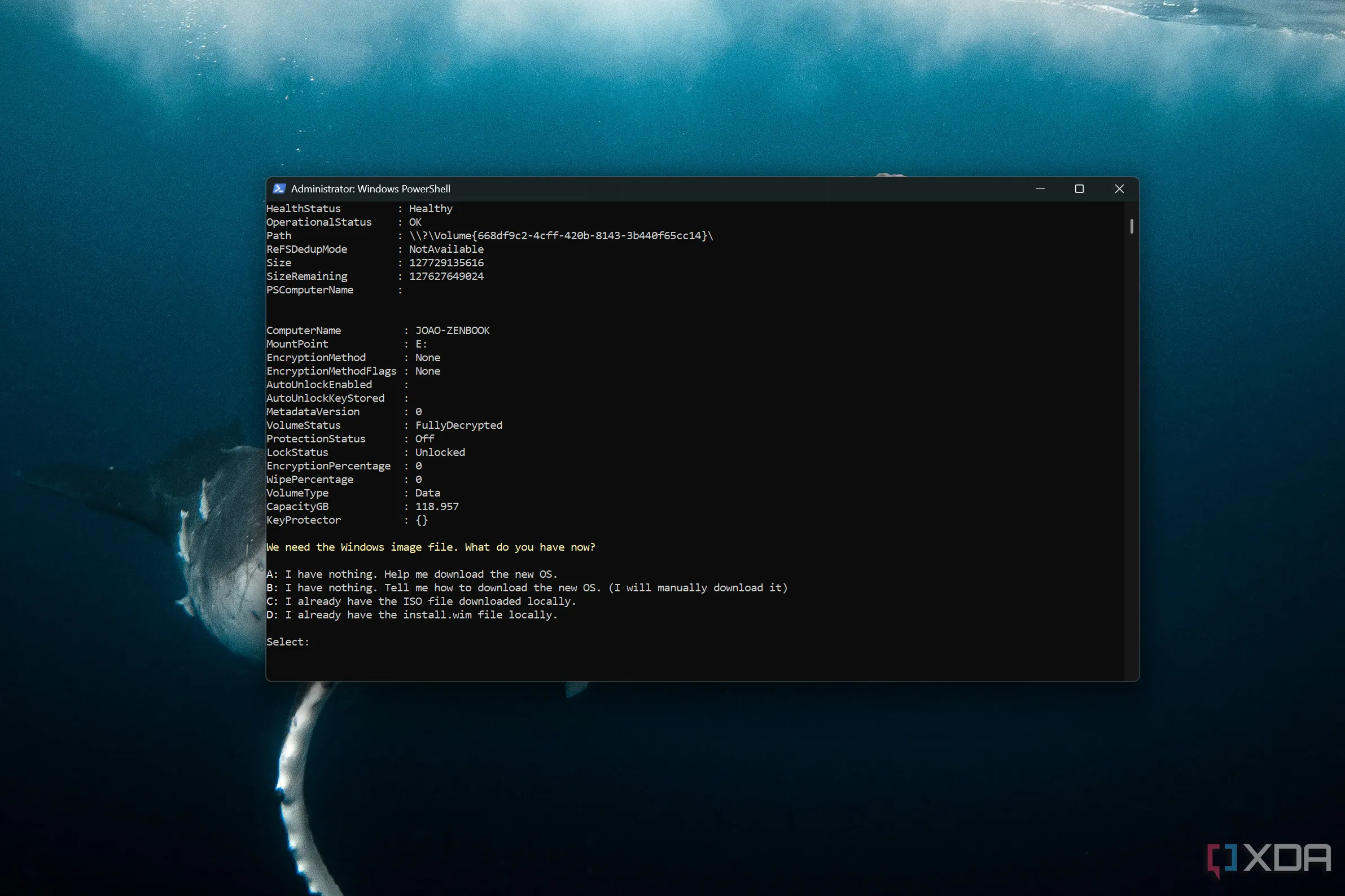 Cửa sổ Windows Terminal hiển thị lệnh cài đặt lại Windows 11 trên ổ đĩa mới.
Cửa sổ Windows Terminal hiển thị lệnh cài đặt lại Windows 11 trên ổ đĩa mới.
Khi quá trình hoàn tất, bạn có thể khởi động lại PC của mình và sau đó bạn có thể chọn giữa bản cài đặt chính hiện tại hoặc bản cài đặt mới của bạn. Bạn sẽ muốn chọn bản cài đặt mới để hoàn tất thiết lập. Mặc dù điều này cho phép bạn bỏ qua thiết lập ban đầu, bạn vẫn cần phải trải qua quá trình OOBE (Out-of-Box Experience) của Windows 11, điều này có thể tốn thời gian.
Cài Đặt Ứng Dụng Cần Thiết
Chuẩn bị phiên bản mới sẵn sàng hoạt động
Tất nhiên, việc chỉ có bản cài đặt Windows mới có thể khởi động được là chưa đủ để sẵn sàng sử dụng. Bạn cũng cần tất cả các ứng dụng của mình, và bạn có thể muốn loại bỏ một số phần mềm rác (bloatware) mà Microsoft đi kèm với hệ điều hành. Phần này phức tạp hơn một chút, vì bạn sẽ muốn thiết kế và tạo các module PowerShell mà bạn đặc biệt cần cho các ứng dụng bạn muốn. Dự án GitHub cung cấp một tệp install.ps1 ví dụ phù hợp với người dùng gốc đó, nhưng bạn sẽ phải sửa đổi nó để phù hợp với nhu cầu của mình. Thực tế, bạn nên fork kho lưu trữ này vào tài khoản GitHub của riêng mình (hoặc clone nó) để bạn có thể thực hiện các thay đổi đối với các tệp khi cần cho mục đích của bạn.
Khi clone kho lưu trữ, hãy đảm bảo clone nhánh master, vì nhánh main mặc định có các tệp rất lỗi thời.
Ví dụ, tập lệnh mặc định này bao gồm các hành động để cài đặt Nextcloud, 7-Zip, ADB, v.v. Bạn có thể đơn giản xóa các dòng này khỏi tệp install.ps1 trong kho lưu trữ của mình nếu bạn không muốn một ứng dụng nhất định, giúp quá trình cài đặt cho các ứng dụng đó không bắt đầu.
Việc thêm ứng dụng vào danh sách phức tạp hơn một chút, vì bạn sẽ cần thêm không chỉ dòng tương ứng vào tệp install.ps1, mà còn tạo các thành phần cần thiết để đảm bảo ứng dụng sẽ được cài đặt thông qua WinGet. Điều đó có nghĩa là tạo một tệp mới với phần mở rộng psm1 trong thư mục components của kho lưu trữ của bạn, với lệnh thích hợp để cài đặt ứng dụng bạn muốn thông qua WinGet. Lấy một trong các ví dụ từ kho lưu trữ hiện có, đây là module được sử dụng để cài đặt 7-Zip, một trong những ứng dụng trong danh sách được cung cấp.
Import-Module WinGet;
Import-Module Add-Path;
winget install 7zip.7zip --silent --accept-source-agreements --accept-package-agreements;
Add-Path -Path "$env:ProgramFiles7-Zip" -Target "User";
Write-Host "7-Zip installed."Dòng đầu tiên sẽ là bắt buộc, vì nó nhập các thành phần cần thiết để cài đặt ứng dụng thông qua WinGet, và dòng thứ hai là dành cho một module khác sẽ thêm đường dẫn của ứng dụng vào các biến môi trường hệ thống. Phần còn lại của module chạy lệnh cài đặt và hiển thị văn bản thích hợp.
Đối với hầu hết các ứng dụng, bạn chỉ cần sao chép tệp này và đổi tên nó thành tên của ứng dụng bạn muốn, sau đó thay đổi chuỗi 7zip.7zip thành tên đầy đủ của ứng dụng bạn muốn cài đặt thông qua WinGet. Ví dụ, để cài đặt trình duyệt yêu thích cá nhân của tôi (Vivaldi), tôi sẽ thay đổi tên của module PSM1 thành InstallVivaldi và sau đó thay đổi dòng đó trông như thế này:
winget install Vivaldi.Vivaldi --silent --accept-source-agreements --accept-package-agreements;Tất nhiên, tôi cũng sẽ cần thay đổi dòng cuối cùng để khớp với tên của tệp, và tôi sẽ không cần dòng để thêm đường dẫn vào các biến môi trường. Bạn có thể lặp lại quy trình này cho bất kỳ ứng dụng nào bạn muốn cài đặt cùng một lúc. Khi tất cả các tệp của bạn đã được thiết lập trên GitHub (hoặc một kho lưu trữ git khác), bạn có thể khởi chạy quá trình bằng lệnh PowerShell này, thay thế YOUR-URL-HERE bằng liên kết đến tệp install.ps1 thô của bạn:
Invoke-Expression ((New-Object System.Net.WebClient).DownloadString('YOUR-URL-HERE'))Điều này cũng sẽ yêu cầu một số điều chỉnh, vì bạn sẽ cần thay thế một số đường dẫn bằng các tên khớp với kho lưu trữ bạn đã tạo. Dựa trên tập lệnh trên, bạn sẽ thay thế REPO-NAME bằng tiêu đề của kho lưu trữ của bạn, và YOUR-REPO-ZIP-URL-HERE bằng liên kết đến tệp ZIP chứa kho lưu trữ của bạn. Tuy nhiên, khi được thực hiện đúng cách, tập lệnh sẽ chạy và cài đặt tất cả các ứng dụng được xác định trong tệp install.ps1 (miễn là có các module .psm1 khớp), cũng như gỡ bỏ các ứng dụng bạn chọn xóa.
Tại Sao Nên Sử Dụng Phương Pháp Này?
Giải pháp tối ưu cho người dùng dựa trên đám mây
Toàn bộ quá trình này rất thú vị, nhưng như tôi đã nói ở phần đầu, điều quan trọng cần nhớ là nó sẽ không di chuyển tất cả dữ liệu của bạn, và đó không phải là mục đích. Điều này chủ yếu dành cho một kịch bản “hiện đại”, nơi dữ liệu người dùng được lưu trữ trong máy chủ đám mây như OneDrive, và bạn chủ yếu làm việc từ đó. Tất cả những gì bạn cần làm là đăng nhập vào nhà cung cấp dịch vụ đám mây của mình và tất cả dữ liệu của bạn sẽ dễ dàng truy cập, vì vậy toàn bộ quá trình này chỉ nhằm mục đích làm mới hệ điều hành và các ứng dụng của bạn.
Vậy, mục đích của việc này là gì? Vâng, Windows 11 không phải là một hệ điều hành hoàn toàn ổn định, và theo thời gian, dữ liệu có thể bị hỏng và khả năng sử dụng PC của bạn bị suy giảm vì lý do này hay lý do khác. Sử dụng quy trình này có nghĩa là bạn có thể chuyển sang một bản cài đặt mới, sạch sẽ với thời gian chết ít hơn đáng kể so với việc tải xuống một bản Windows mới, tạo một ổ đĩa USB có khả năng khởi động và trải qua toàn bộ quá trình thiết lập. Nó giúp bạn tiết kiệm rất nhiều thời gian để có một phiên bản mới hoạt động và chạy, nhưng nó vẫn được tạo ra cho những người không phụ thuộc vào dữ liệu được lưu trữ cục bộ.
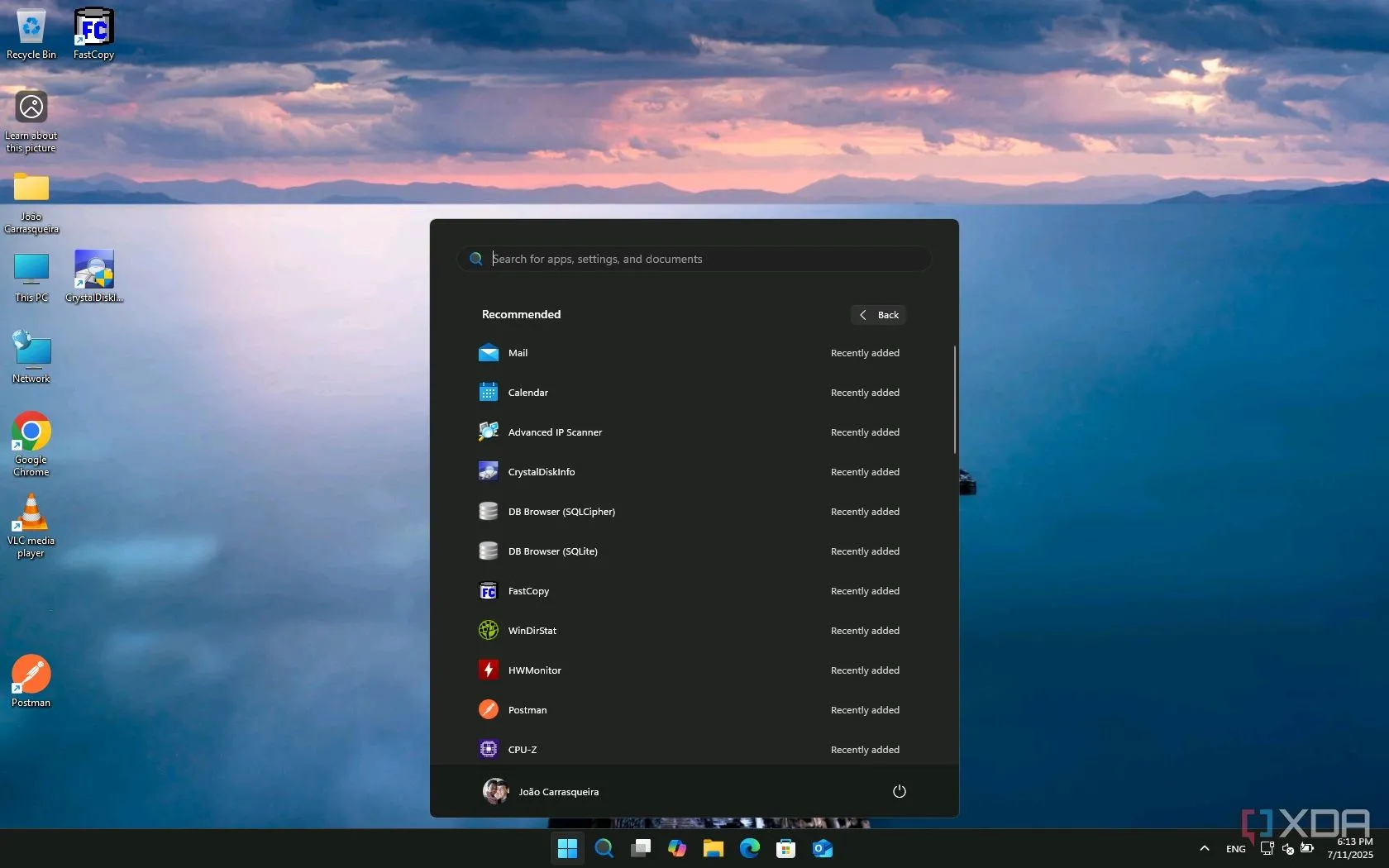 Menu Start của Windows 11 với nhiều ứng dụng vừa được cài đặt.
Menu Start của Windows 11 với nhiều ứng dụng vừa được cài đặt.
Trong một số trường hợp, đám mây thậm chí còn quan trọng để quá trình di chuyển này hoạt động đúng cách. Ví dụ, nếu bạn muốn giữ thiết lập hồ sơ Windows Terminal của mình trên phiên bản mới, bạn có thể lưu trữ tệp cấu hình trong OneDrive và kéo nó về bản cài đặt mới, như tập lệnh ví dụ đã làm.
Đơn giản hóa quy trình di chuyển hệ thống
Đối với một người dùng thông thường chỉ cần đặt lại PC của họ một lần “trong năm”, loại hệ thống này mất quá nhiều thời gian để thiết lập để thực sự đáng giá. Tuy nhiên, nếu bạn là người thường xuyên gặp sự cố với Windows và cần một bản cài đặt sạch, việc dành thời gian cấu hình đầy đủ quy trình này là hoàn toàn xứng đáng để bạn có thể dễ dàng sao chép một hệ thống cơ bản với tất cả các chương trình bạn cần với thời gian chết ít hơn đáng kể trong quá trình di chuyển.
Với phương pháp tự động hóa này, bạn không chỉ tiết kiệm thời gian mà còn đảm bảo tính nhất quán cho môi trường làm việc của mình, đặc biệt hữu ích cho các chuyên gia công nghệ, nhà phát triển hoặc bất kỳ ai cần duy trì một hệ thống Windows ổn định và sẵn sàng hoạt động mà không phụ thuộc vào dữ liệu cục bộ. Hãy bắt đầu khám phá và tùy chỉnh tập lệnh này để tối ưu hóa trải nghiệm Windows 11 của bạn ngay hôm nay!